Discord'un Rastgele Sessizliğini Düzeltmenin 3 Yolu (08.13.25)
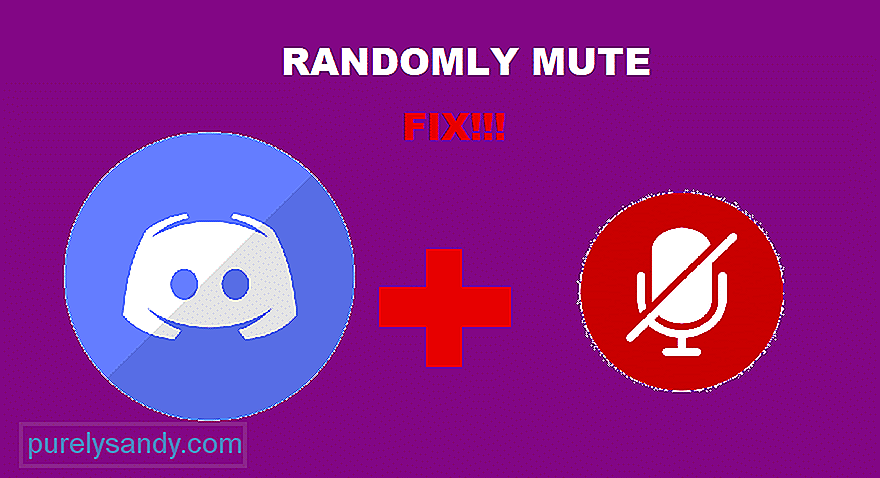 discord rastgele sessize alıyor
discord rastgele sessize alıyorDiscord, dünyanın her yerinden oyuncuların birbirleriyle bağlantı kurmasını sağlayan harika bir platform. Discord aracılığıyla birçok yeni topluluk oluşturuldu. Discord sayesinde istediğiniz zaman sesli sohbet, görüntülü arama yapabilir veya arkadaşlarınızla sohbet edebilirsiniz.
İhtiyacınız olan tek şey güvenilir bir bağlantı ve Discord'u kolayca kullanabileceğiniz bir cihaz. Discord'u kullanmak için masaüstünüzü, tarayıcınızı ve hatta akıllı telefonunuzu kullanabilirsiniz. Son olarak, Discord'u kurmadan önce bir hesap oluşturmanız gerekecek. Hesap oluşturduktan hemen sonra istediğiniz sunucuya katılmakta özgürsünüz.
Popüler Uyuşmazlık Dersleri
Discord'u kullanırken, sizin veya diğer kişilerin rastgele sessize alınmasına neden olan bir sorun fark etmiş olabilirsiniz. Birdenbire, artık onları duyamayacaksınız. Bu sorunla karşılaşan tek kişi siz değilsiniz. Bu, pek çok kullanıcının karşılaştığı oldukça yaygın bir sorundur.
Bu makale aracılığıyla, Discord'un rastgele sessize alma durumunu nasıl düzeltebileceğinizi açıklayacağız. Size düzenli bir şekilde denemeniz gereken çözümlerin bir listesini vereceğiz.
Kolay ve hızlı bir düzeltme Bu sorun, sunucunun bağlantısını kesmek ve yeniden bağlanmak içindir. Aynı şeyi arkadaşlarınızdan da istemenizi öneririz. Sunucu sahibiyseniz, onları başka bir ses kanalına taşımayı ve ardından geri taşımayı deneyin.
Ayrıca Discord'u kullanmanıza yardımcı olacak Discord'u yeniden başlatmayı deneyebilirsiniz.
Yapabileceğiniz başka bir şey de bot kullanmaktır. . Öncelikle, diğer kullanıcılar tarafından kullanılmayan bir botunuz olduğundan emin olun. Şimdi yapmanız gereken, müziğin genişletilmiş bir versiyonunu çalmak. Örneğin, 8 saatlik yağmur sesi veya benzeri bir şey çalabilirsiniz.
Dinlemeniz gerekmeyecek. Sesi tamamen kısın. Botu sessize almadığınızdan emin olun. Sadece 1-5'e kadar kısın. Bu, hareketsizliğin Discord'da birinin sesini kapatmamasını sağlamak içindir.
Razer Synapse, her türlü soruna neden olduğu bilinen bir yazılımdır. Discord'daki sorunlar. Bilgisayarınızda bu yazılım yüklüyse, Razer Synapse'i kaldırmanızı veya en azından yeniden yüklemenizi öneririz.
Kontrol etmek isteyebileceğiniz son şey Discord'daki ses ayarlarınızdır. Discord'da doğru çıktı ayarlarını yaptığınızdan emin olun. Emin olmak için Windows'unuzdaki ses ayarlarını da kontrol etmenizi öneririz.
Son Söz
Discord'un rastgele kendi sesini kapatması sorunu mu yaşıyorsunuz? ? Eğer öyleyse, yukarıda belirtilen 3 adımı uygulamanızı şiddetle tavsiye ederiz. Bunu yapmak, bu sorunu kökten düzeltmenize yardımcı olacaktır.
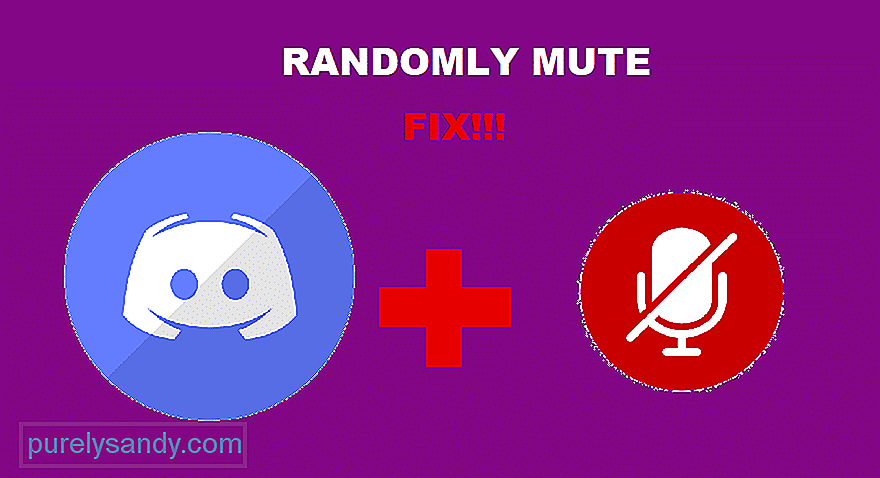
Youtube videosu: Discord'un Rastgele Sessizliğini Düzeltmenin 3 Yolu
08, 2025

